读取系统联系人
由于我们之前一直使用的都是模拟器,电话簿里面并没有联系人存在,所以现在需要自 己手动添加几个,以便稍后进行读取。打开电话簿程序,界面如图 7.1 所示。
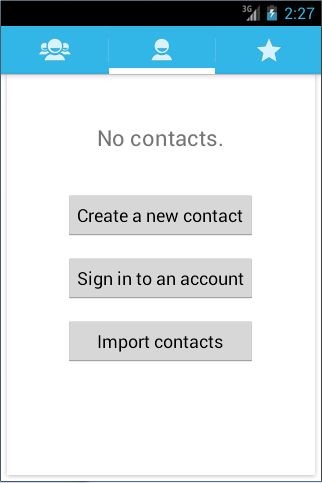
图 7.1
可以看到,目前电话簿里是没有任何联系人的,我们可以通过点击 Create a new contact按钮来对联系人进行创建。这里就先创建两个联系人吧,分别填入他们的姓名和手机号,如 图 7.2 所示。
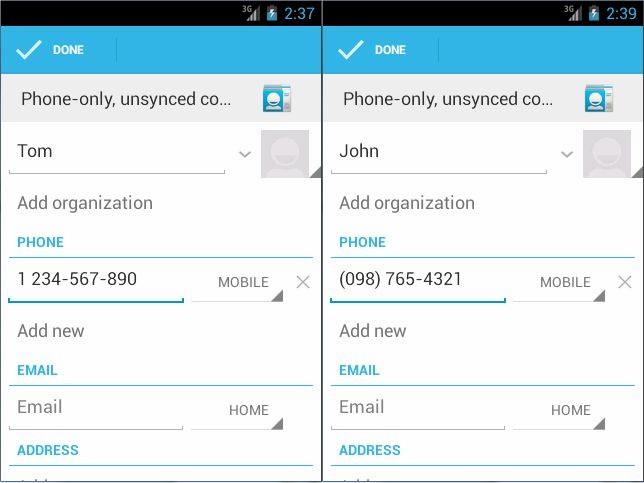
图 7.2
这样准备工作就做好了,现在新建一个 ContactsTest 项目,让我们开始动手吧。 首先还是来编写一下布局文件,这里我们希望读取出来的联系人信息能够在 ListView 中
显示,因此,修改 activity_main.xml 中的代码,如下所示:
<LinearLayout xmlns:android="http://schemas.android.com/apk/res/android" android:layout_width="match_parent" android:layout_height="match_parent" >
<ListView android:id="@+id/contacts_view" android:layout_width="match_parent" android:layout_height="match_parent" >
</ListView>
</LinearLayout>
简单起见,LinearLayout 里就只放置了一个 ListView。接着修改 MainActivity 中的代码,
如下所示:
public class MainActivity extends Activity { ListView contactsView; ArrayAdapter<String> adapter;
List<String> contactsList = new ArrayList<String>();
@Override
protected void onCreate(Bundle savedInstanceState) { super.onCreate(savedInstanceState); setContentView(R.layout.activity_main);
contactsView = (ListView) findViewById(R.id.contacts_view);
adapter = new ArrayAdapter<String>(this, android.R.layout. simple_list_item_1, contactsList);
contactsView.setAdapter(adapter);
readContacts();
}
private void readContacts() { Cursor cursor = null;
try {
// 查询联系人数据
cursor = getContentResolver().query( ContactsContract.CommonDataKinds.Phone.CONTENT_URI, null, null, null, null);
while (cursor.moveToNext()) {
// 获取联系人姓名
String displayName = cursor.getString(cursor.getColumnIndex( ContactsContract.CommonDataKinds.Phone.DISPLAY_NAME));
// 获取联系人手机号
String number = cursor.getString(cursor.getColumnIndex( ContactsContract.CommonDataKinds.Phone.NUMBER));
contactsList.add(displayName + " " + number);
}
} catch (Exception e) {
e.printStackTrace();
} finally {
if (cursor != null) {
cursor.close();
}
}
}
}
在 onCreate()方法中,我们首先获取了 ListView 控件的实例,并给它设置好了适配器, 然后就去调用 readContacts()方法。下面重点看下 readContacts()方法,可以看到,这里使用 了 ContentResolver 的 query()方法来查询系统的联系人数据。不过传入的 Uri 参数怎么有些奇 怪 啊 , 为 什 么 没 有 调 用 Uri.parse() 方 法 去 解 析 一 个 内 容 URI 字 符 串 呢 ? 这 是 因 为 ContactsContract.CommonDataKinds.Phone 类已经帮我们做好了封装,提供了一个CONTENT_URI 常量,而这个常量就是使用 Uri.parse()方法解析出来的结果。接着我们对 Cursor 对象进行遍 历 , 将 联 系 人 姓 名 和 手 机 号 这 些 数 据 逐 个 取 出 , 联 系 人 姓 名 这 一 列 对 应 的 常 量 ContactsContract.CommonDataKinds.Phone.DISPLAY_NAME,联系人手机号这一列对应的常 量是 ContactsContract.CommonDataKinds.Phone.NUMBER。两个数据都取出之后,将它们进 行拼接,并且中间加上换行符,然后将拼接后的数据添加到 ListView 里。最后千万不要忘记 将 Cursor 对象关闭掉。
这样就结束了吗?还差一点点,读取系统联系人也是需要声明权限的,因此修改AndroidManifest.xml 中的代码,如下所示:
<manifest xmlns:android="http://schemas.android.com/apk/res/android" package="com.example.contactstest"
android:versionCode="1"
android:versionName="1.0" >
……
<uses-permission android:name="android.permission.READ_CONTACTS" />
……
</manifest>
加入了 android.permission.READ_CONTACTS 权限,这样我们的程序就可以访问到系统 的联系人数据了。现在才算是大功告成,让我们来运行一下程序吧,效果如图 7.3 所示。
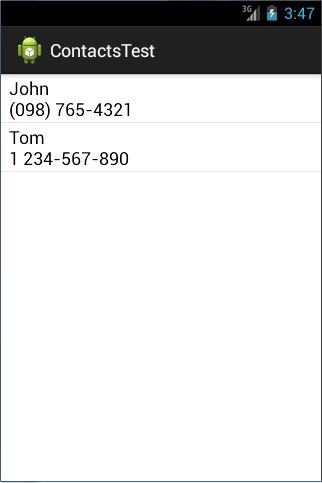
图 7.3
刚刚添加的两个联系人的数据都成功读取出来了!说明跨程序访问数据的功能确实是实 现了。